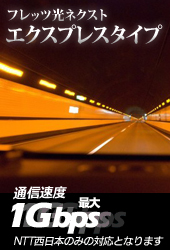本商品は、様々なスタティックルーティングに対応しています。また、RIPなどのダイナミックルーティングにも対応しています。
■ルーティングの設定画面
メインメニュー→[ルータ設定]→[ルーティングの設定]をクリックすると、ルーティングの設定画面が表示されます。
この画面では、経路情報を追加したり、登録されている経路情報を確認することができます。

●ドメインルーティングテーブル:
ドメイン名指定によるルーティングテーブルの設定です。
[操作]:
各操作アイコンをクリックして、次の操作が行えます。
・修正:ドメイン名によるルーティング設定画面が表示され、作成済みの設定を修正します。
・削除:作成済みの設定を削除します。
・追加:ドメイン名によるルーティング設定画面が表示され、設定を新規作成します。
[新規作成]:
新規にルーティング設定を作成するには、[新規作成]または[操作]の[追加]をクリックします。ドメイン名によるルーティング設定画面が表示されます。
●スタティックルーティングテーブル:
接続先のアドレス指定によるルーティングテーブルの設定です。
[操作]:
各操作アイコンをクリックして、次の操作が行えます。
・修正:スタティックルーティング設定画面が表示され、作成済みの設定を修正します。
・削除:作成済みの設定を削除します。
・追加:スタティックルーティング設定画面が表示され、設定を新規作成します。
[新規作成]:
新規にルーティング設定を作成するには、[新規作成]または[操作]の[追加]をクリックします。スタティックルーティング設定画面が表示されます。
●ソースアドレスルーティングテーブル:
接続元のアドレス指定によるルーティングテーブルの設定です。
[操作]:
各操作アイコンをクリックして、次の操作が行えます。
・修正:ソースアドレスルーティング設定画面が表示され、作成済みの設定を修正します。
・削除:作成済みの設定を削除します。
・追加:ソースアドレスルーティング設定画面が表示され、設定を新規作成します。
[新規作成]:
新規にルーティング設定を作成するには、[新規作成]または[操作]の[追加]をクリックします。ソースアドレスルーティング設定画面が表示されます。
●ルーティングプロトコル:
ダイナミックルーティングを有効にする場合は、[ルーティングプロトコル(RIP)]をチェックします。
[OK]:
設定を確定して、ホーム画面へ戻ります。
[適用]:
設定内容を適用します。
[キャンセル]:
作業を中止して、ホーム画面へ戻ります。
|